word如何设置黑白打印 怎样调整打印设置以实现彩色页面的黑白打印
更新时间:2023-12-01 14:55:40作者:jiang
word如何设置黑白打印,随着科技的发展,打印机已经成为我们工作和生活中不可或缺的设备之一,有时候我们可能需要将彩色页面以黑白方式打印,这既可以节省墨盒的使用,也可以提高打印速度。如何设置黑白打印呢?在打印设置中,我们可以通过调整一些参数来实现这一目的。接下来我将介绍一些简单的方法,帮助大家轻松地实现彩色页面的黑白打印。
具体步骤:
1.首先用word2016打开要打印的文档,然后点击左上角的文件菜单。

2.在打开的文件下拉菜单中点击“打印”菜单项。
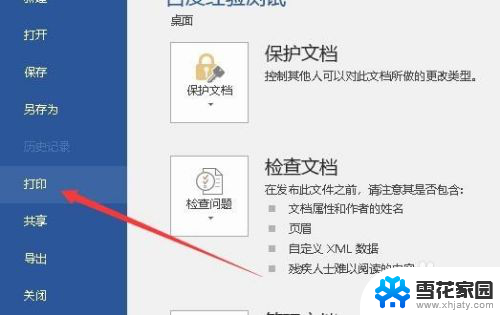
3.在右侧的窗口中找到“打印机属性”快捷链接,点击该链接打开打印的属性窗口。
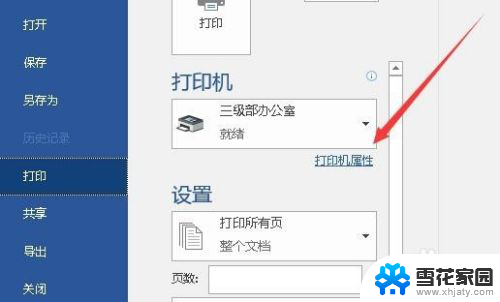
4.在打开的属性窗口中,我们点击上面的“纸张/质量”选项卡。
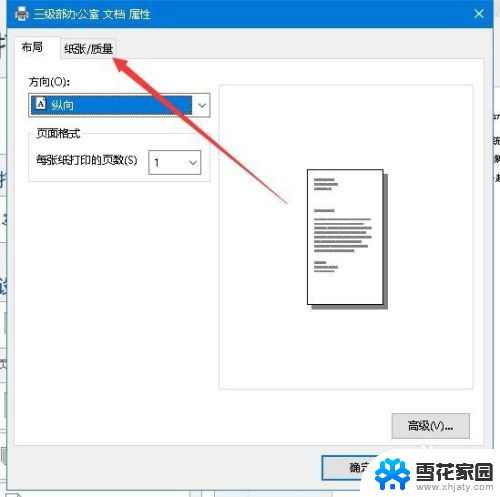
5.接下来在新打开的页面中,选择颜色框中的“黑白”一项。最后点击确定按钮,然后回到打印预览页面后点击打印按钮就可以了。
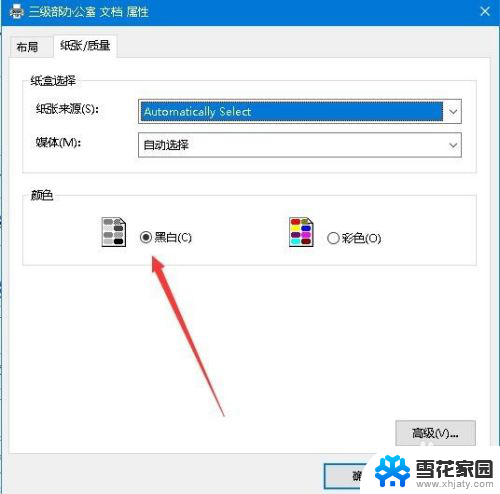
以上就是如何设置黑白打印的全部内容,碰到同样情况的朋友们赶紧参照小编的方法来处理吧,希望能够对大家有所帮助。
word如何设置黑白打印 怎样调整打印设置以实现彩色页面的黑白打印相关教程
-
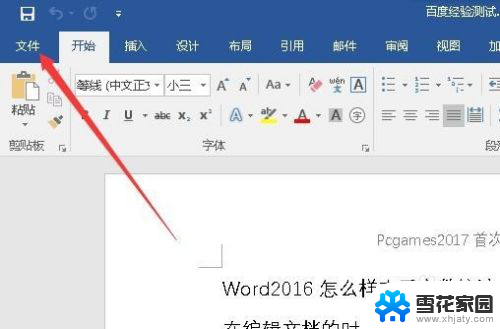 word打印怎么设置黑白打印 彩色页面打印为黑白的设置步骤
word打印怎么设置黑白打印 彩色页面打印为黑白的设置步骤2023-12-16
-
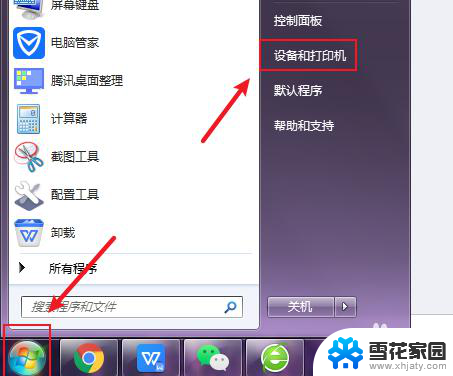 电脑打印如何设置黑白和彩印 如何将彩色打印机设置为黑白打印
电脑打印如何设置黑白和彩印 如何将彩色打印机设置为黑白打印2024-01-11
-
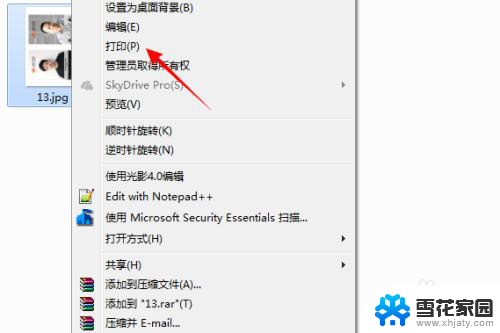 彩色打印机打出来黑白的 彩色打印机能否打印黑白文件
彩色打印机打出来黑白的 彩色打印机能否打印黑白文件2024-01-23
-
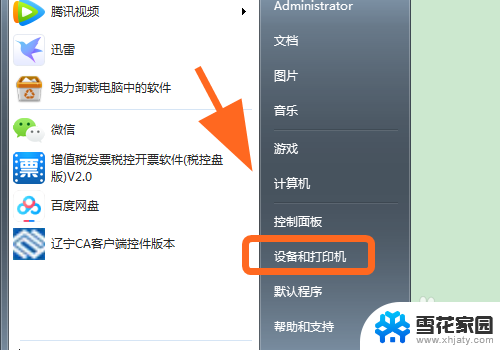 epsonl380怎么设置黑白打印 EPSON打印机怎么调整打印黑白文档
epsonl380怎么设置黑白打印 EPSON打印机怎么调整打印黑白文档2024-03-02
- 打印机灰度打印在哪里设置 打印机如何设置彩色打印为黑白打印
- 打印机怎么改成黑白打印 图片黑白打印设置方法
- 电脑打印彩印怎么设置 打印机彩色打印调色设置
- 打印机怎样打印彩色的 打印机彩色打印设置步骤
- word文档打印彩色怎么设置 Word打印选项中的彩色设置
- 惠普彩色打印机设置彩色打印 如何调整打印机彩色打印设置
- 电脑怎么看是windows几的 如何确定电脑系统是Windows几
- 联想小新系统重置 联想小新笔记本系统重置密码
- nvidia怎么打开录制 NVIDIA显卡录像功能怎么打开
- 华为mate30怎么调声音大小 华为mate30怎么调整铃声音量
- 电脑频繁重启无法开机 电脑无法开机怎么解决
- 微信删除的号码怎么找回来 怎样找回被删除的微信联系人
电脑教程推荐